Une représentation cartographique soignée et adaptée apporte une plus-value incontestable à la lecture et à la compréhension d’un document. Dans cet article, on présente les styles QGIS par symboles proportionnels. Après quelques rappels sur la sémiologie graphique, on détaille l’affectation de ce type de styles par géométrie.
- I. Symboles proportionnels et sémiologie graphique
- II. Symboles proportionnels selon le style de géométrie
- II.1. Styles QGIS : les polygones
- II.2. Les styles proportionnels pour les points
- II.3. lignes
- III. Styles QGIS par symboles proportionnels : types de proportionnalités
I. Symboles proportionnels et sémiologie graphique
Afin de générer une carte de symboles proportionnels, quelques bases de sémiologie cartographique sont à rappeler.
Il existe quatre grands types de données :
- les données quantitatives absolues;
- puis, les données quantitatives relatives;
- les données qualitatives nominales;
- et, enfin les données qualitatives ordonnées.
| Types de données | Définition | Exemple |
| données quantitatives absolues | Dénombrement ou mesure | Population |
| données quantitatives relatives | Issue d’un calcul, transformé | Densité de population |
| données qualitatives nominales | Données textes que l’on ne peut pas classer | Type de végétation |
| données qualitatives ordonnées | Données textes que l’on peut classer | Appréciation des clients (satisfaisant, neutre, non satisfaisant) |
Seuls les données quantitatives absolues peuvent être représentées par des symboles proportionnels. En clair, pour simplifier, la légende est définie par la taille des données.
Cependant, il est tout à fait possible de générer des symboles proportionnels par seul but figuratif. Nous pouvons prendre l’exemple d’une carte des voies, que l’on souhaite fluctuer par leur largeur réelle.
II. Symboles proportionnels selon le style de géométrie
II.1. Styles QGIS : les polygones
Pour commencer, on s’intéresse à la création de symboles proportionnels sur les polygones. Nous avons, par exemple, la couche des communes du département de la Drôme, et nous souhaitons afficher la population communale par cercles proportionnels.
Pour cela, dans QGIS, il suffit d’aller dans les propriétés de la couche, puis d’aller dans l’onglet « Symbologie ». Ensuite, cliquez sur « Remplissage simple », et dans le type de symbole, sélectionnez « Remplissage de centroïde ».
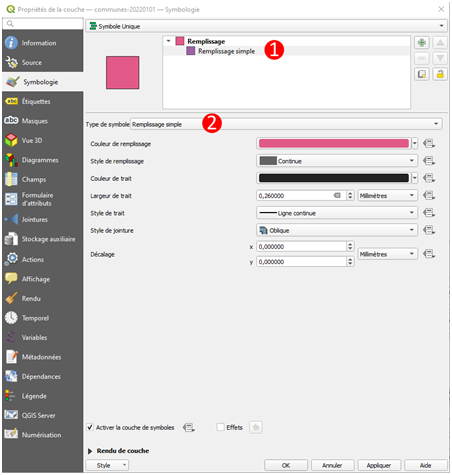
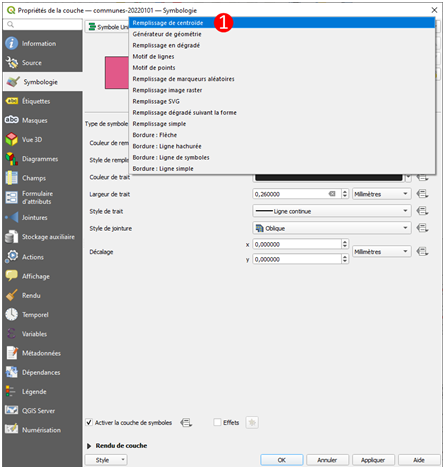
Cliquez sur « Symbole », puis sur le bouton à droite de « Taille », et enfin sur « Assistant ».
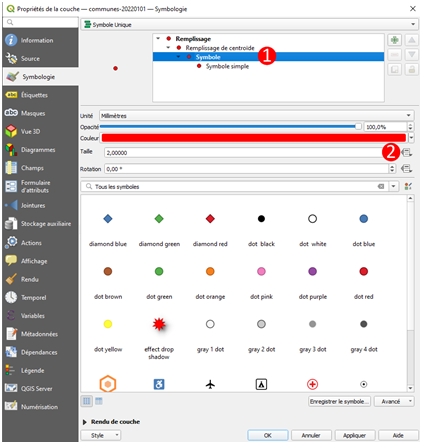
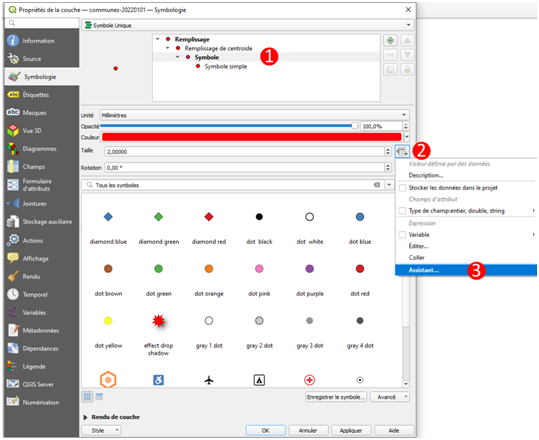
Puis, une nouvelle fenêtre s’affiche. Il suffit donc de sélectionner notre champ population dans la source, puis d’actualiser les valeurs afin de réaliser la proportionnalité de la plus petite valeur, à la plus grande valeur.
Dans cet exemple, nous laissons Flannery comme méthode de calcul. Nous verrons par la suite les différentes méthodes.
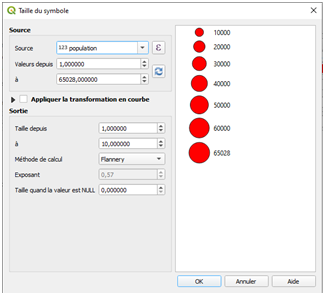
Voici donc le résultat obtenu.
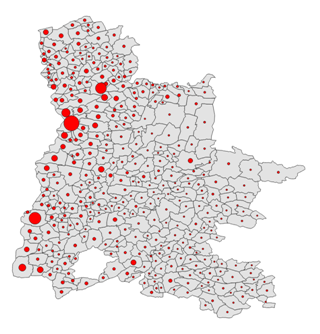
Par ailleurs, il peut arriver que les symboles proportionnels se chevauchent, comme dans cet exemple.
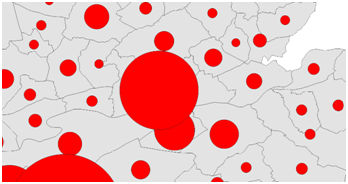
Dans ce cas, il faut retourner dans la symbologie, pour modifier le mode de fusion des entités en « Multiplier ».
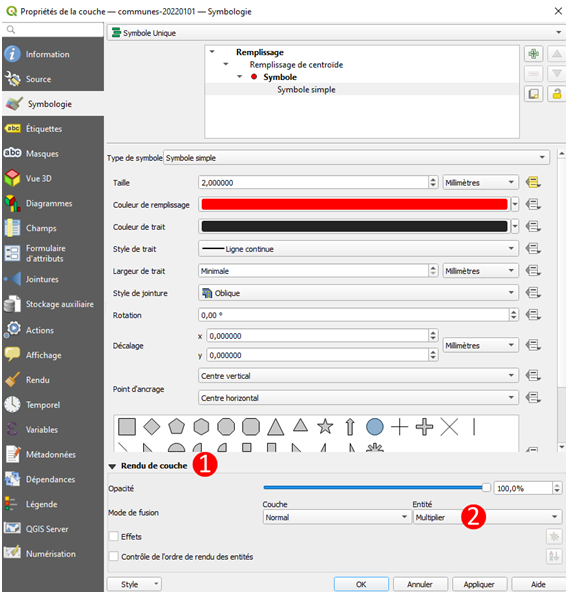
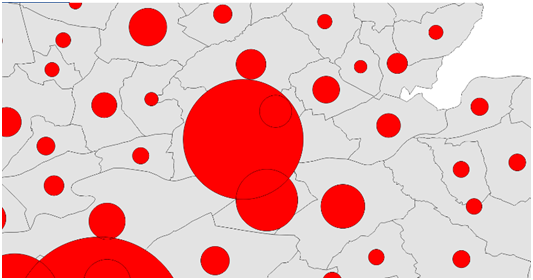
II.2. Les styles proportionnels pour les points
Dans QGIS, la création de symboles proportionnels sur les points est relativement la même que pour les polygones. Il ne faut donc pas créer de « Remplissage de centroïde », mais tout simplement rester en mode « Symbole simple ».
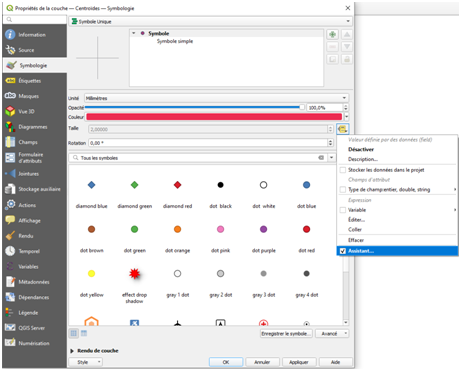
II.3. Lignes
Quant à la création de symboles proportionnels sur les lignes, la méthode est la même que pour les points. Ceci est très intéressant quand on souhaite représenter la largeur réelle des voies.
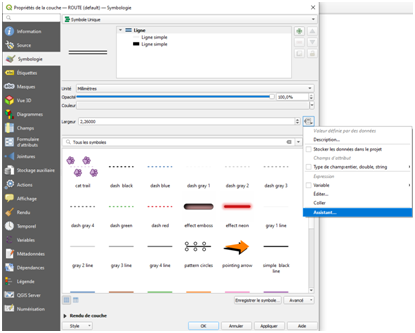
III. Styles QGIS par symboles proportionnels : types de proportionnalités
Comme vu précédemment, il existe différentes méthodes de calculs de proportionnalité :
- Flannery,
- Surface
- puis, la méthode Rayon
- Enfin, la méthode Exponentiel.
La méthode Flannery permet de compenser une mauvaise perception humaine de la taille des cercles, et n’est donc pas proportionnelle. Pour aller plus loin, voici un article très intéressant : https://makingmaps.net/2007/08/28/perceptual-scaling-of-map-symbols/ .
Puis, la méthode Surface garde la proportionnalité entre les ronds.
Ensuite, la méthode Rayon garde la proportionnalité par rapport au rayon. Cette dernière méthode montrera donc un écart plus grand entre les valeurs moyennes et élevés, qu’entre les valeurs moyennes et faibles. Cette méthode Rayon, est donc à utiliser avec prudence.
Enfin, en ce qui concerne la méthode Exponentiel, elle permet de sur-représenter les valeurs extrêmes.
En conclusion, il ne reste plus qu’à faire une mise en page QGIS.
Cet article est rédigé par Marc-Antoine Georgeault, géomaticien indépendant. Vous pouvez découvrir toutes ses compétences SIG et ses projets sur son site : https://www.marcantoinegeorgeault.com .







Article très intéressant et utile par exemple en appui à la visualisation de la taille des parcelles pour une analyse foncière.
Merci pour votre retour.
En effet, les symboles proportionnels sont très utiles en analyse foncière !
Bonne journée,
Marc-Antoine G
Merci pour votre article très utile. Comment faire pour intégrer la proportionnalité des symboles dans une légende svp ?
Bonjour,
Au niveau du rendu sur la légende, il suffit de le paramétrer dans les propriétés de la couche, sous l’onglet « Symbologie ». Puis il faut appuyer sur le bouton « Avancé », et « Légende pour la Taille définie par des données ». Et enfin, il faut cocher la case « Légende repliée ».
Bonne soirée,
Marc-Antoine G
Merci !
Bonjour,
Savez vous si il est possible d’enregistrer le style de cercle proportionnel pour pouvoir le recharger rapidement en SLD par exemple?
Je vous remercie.
Cordialement
Romain C
Bonjour,
Oui, il est possible d’enregistrer le style en SLD, mais le paramétrage de la taille semble ne pas se garder initialement (testé avec QGis 3.16). Il est cependant possible de modifier le code du SLD directement. Sinon, le style QML fonctionne parfaitement.
Bonne journée
Bonjour,
Je vous remercie pour votre tutoriel. Super complet ! Je n’arrive pas à intégrer la proportionnalité des symboles dans la légende lors de la mise en page. En appuyant sur le bouton « Avancé » je n’obtiens pas « Légende pour la Taille définie par des données ». Apparait comme option 1. Niveaux de symbole et 2. Paramètres d’animation.
Auriez vous une solution à me proposer ?
Bonjour,
Sur quelle version de QGis êtes-vous ?
D’autres utilisateurs ont aussi eu ce souci sur la version 3.16. De mon côté, en dernière version LTR (3.28), ce menu apparait.
Bonne journée
Merci pour votre retour. Je dispose de la version 3.32. J’ai résolu le problème en créant des centroïdes.
Merci pour votre retour. Je dispose de la version 3.32. J’ai résolu le problème en créant des centroïdes.